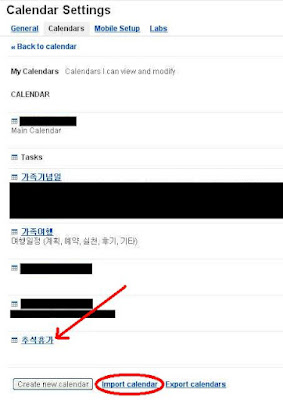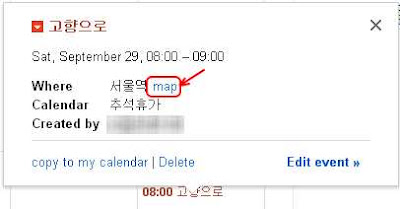목차
- 구글 캘린더 (Google Calendar) 완전정복 (기초)
- 구글 캘린더 (Google Calendar) 완전정복 (음력) : 한가할 때.
구글 캘린더 (Google Calendar) 완전정복 (기초)
- 가져오기 (Import) 기능으로 수백개의 일정(약속)을 한번에 해결하자.
- SMS 알림 (SMS notifications) 기능으로 일정(약속)을 잊지 말자.
- 구글 (Google) 의 매력에 빠져보자.
1. CSV 파일에서 일정 가져오기 ( Import events from CSV files )
1.1 CSV 파일이란 ?
- 구글코리아는 번역할 때 짤라먹지 말고 좀 충실히 했으면....
영문 도움말을 보는 습관을 기르자. 별도 설명이 필요없다. 도움말에 있다.
- CSV 파일은 쉼표 (Comma) 로 각 항목을 구분지어 작성하면 된다.
- 박스안 안내는 영문이 맞다. 극단적으로 제목과 시작날짜만 있으면 된다.
1.2 CSV 파일 만들기
- Excel 혹은 메모장 혹은 기타 본인이 편한 에디터를 사용하면 된다.
- 추석을 맞이하여,
추석휴가는 2012.09.29 부터 2012.10.01 까지이며,
추석은 2012.09.30 이며,
귀성은 서울역에서 KTX로, 귀경은 처음 타보는 비행기로.
* 추석휴가가 2012.10.01까지인데, 파일에서는 2012.10.02 까지로 입력했다.
CSV 파일에서는 +1일을 해주자. 이유는 모르겠다.
- Excel 사용자는 아래와 같이 저장하면 된다.
- 메모장 사용자는 아래와 같이 저장하면 된다.
인코딩은 UTF-8 로 바꾸고, 저장 후 *.txt 에서 *.csv 로 바꾸면 된다.
1.3 구글 캘린더 (Google Calendar) 에 일정 (Events) 집어넣기
- '추석휴가' 라는 이름의 새로운 캘린더를 하나 만들자.
- '추석휴가.CSV' 파일에 만들어 둔 일정을 캘린더에 넣어 보자.
- CSV 에 만들어 둔 일정이 에러없이 들어갔다.
- 캘린더와 일정을 눈으로 확인해 보자.
날짜구간, 특정일, 시간대 등 작은 예제에서 잘 표현돠어 있다.
- 귀향길 '고향으로'를 클릭 해보자. '서울역' 옆 'Map' 이란 단추가 눈에 띈다.
- 서울역 옆 'Map' 단추를 눌러보자.
구글 지도 (Google Maps) 가 펼쳐지면서 지도에 서울역이 표현된다.
2. 하이라이트 ! 구글 (Google) 의 매력에 빠져보자 !
2.1 일정 알림 (Reminder) 설정
- 일정 알림 (Reminders) 를 설정해 보자.
먼저 핸드폰 문자메시지 (SMS) 로 알림을 받을 수 있도록 설정한다.
핸드폰 번호와 인증번호를 넣는 간단한 절차만 거치면 된다.
- 핸드폰 설정이 되었다면, 일정 알림 (Reminders) 를 설정해 보자.
이메일, 팝업으로 알림을 받을 수도 있지만, SMS가 최고의 매력이다.
2.2 SMS 알림 (SMS notifications) 기능으로 일정(약속)을 잊지 말자.
- 핸드폰 알림 (SMS) 의 즉각 테스트를 위해 1분전에 알림을 설정해 봤다.
진정한 하이라이트! 정확히 1분전에 도착했다. 멋지지 않은가?
- 동시에 여러가지 알림을 설정해 두어도 정상적으로 작동한다.
SMS와 동시에 이메일도 알림으로 설정해 두었다. 역시 정확하다.
3. 정리
- 나머지 숨겨진 기능을 모두 설명하지 못했다. 숨겨진 기능이 많이 있다.
- 타 일정관리 툴(P/G)들도 많이 있을 것이다. 최소한 난 구글로 만족한다.
- 사회인, 학생, 주부... 사용하기에 따라 충분하게 멋있는 툴이라 생각한다.
- 향후 30년이상 가족과 친.인척 모든 기념일을 한번에 등록해 보자.
양력기준으로 등록하는 것은 CSV파일 없이 그냥 등록해도 된다.
음력기준으로 날짜를 계산하여 등록한다면....
- 손. 발이 고생하면 된다. 10~20명 기념일을 매년 년말에 등록하면 되니까.
- '가족기념일' 캘린더에 30년 이상 음력기준으로 계산되어 사용하고 있다.
한가할 때 "구글 캘린더 (Google Calendar) 완전정복 (음력)" 에서 소개한다.
- 프로그래머가 아닌 일반인 '처음처럼'이 쓴 글이라 전문가가 보면 웃겠다.